小伙伴们知道钉钉如何把文档设置为工作状态吗?今天小编就来讲解钉钉把文档设置为工作状态的方法,感兴趣的快跟小编一起来看看吧,希望能够帮助到大家。 钉钉如何把文档设置为
小伙伴们知道钉钉如何把文档设置为工作状态吗?今天小编就来讲解钉钉把文档设置为工作状态的方法,感兴趣的快跟小编一起来看看吧,希望能够帮助到大家。
钉钉如何把文档设置为工作状态?钉钉把文档设置为工作状态的方法
1、打开钉钉,点击协作,点击进入文档。
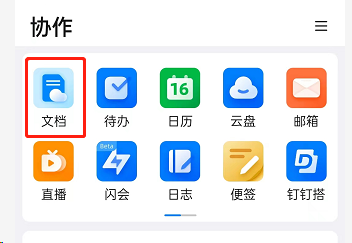
2、选择需要的文档,点击右侧三个点,再点击复制链接。
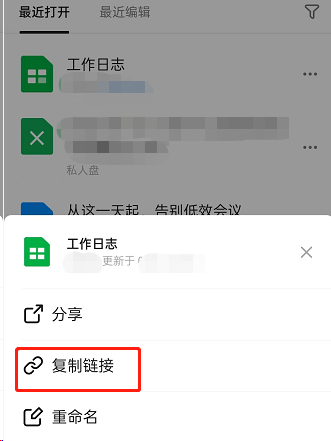
3、返回到首页,点击我的,点击头像右侧的状态。
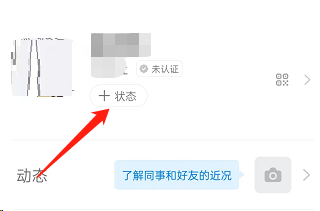
4、点击添加新状态。
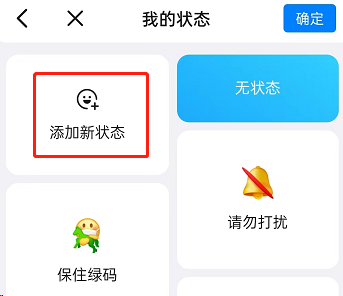
5、长按粘贴链接,文档就到状态上了,点击确定即可展示文档状态。
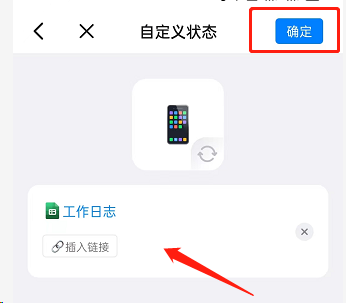
以上就是给大家分享的钉钉如何把文档设置为工作状态的全部内容,更多精彩教程尽在自由互联!
【本文来源:韩国服务器 https://www.68idc.cn欢迎留下您的宝贵建议】